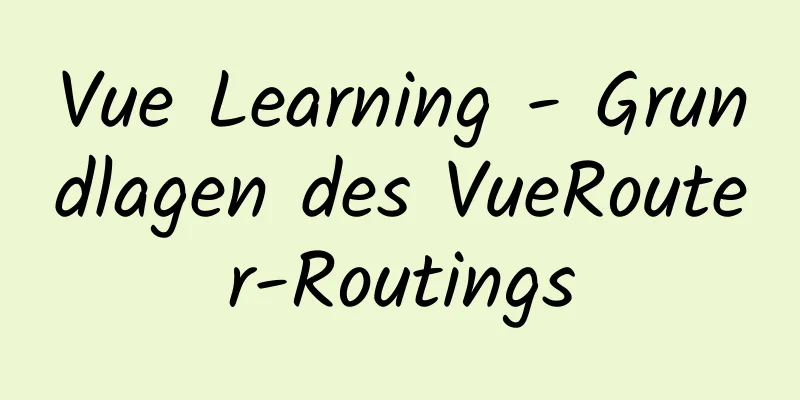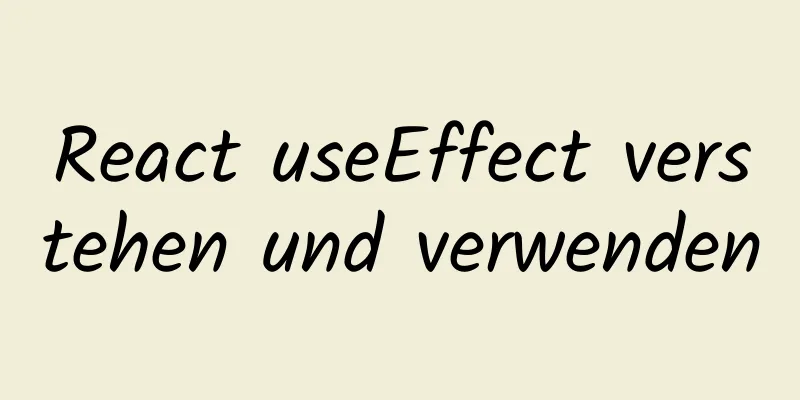Installieren Sie ein CentOS-System basierend auf WindowsX Hyper-V

|
Derzeit nutzen die meisten Linux-Benutzer entweder Cloud-Server oder installieren virtuelle Maschinen unter Windows. Es gibt relativ wenige Leute, die Linux direkt auf physischer Hardware installieren. Früher wurden beim Einsatz virtueller Maschinen unter Windows normalerweise VMware oder VirtualBox installiert. Jetzt wird Windows mit Hyper-V geliefert, das VMware und Virtualbox problemlos ersetzen kann. Und es ist im System enthalten. Sie müssen lediglich die Hyper-V-Funktion zur Programmfunktion hinzufügen, was genauso bequem ist wie die Installation von IIS. 1. Gehen Sie zunächst zu [Systemsteuerung] [Programme und Funktionen] [Windows-Funktionen aktivieren oder deaktivieren] und aktivieren Sie Hyper-V direkt, wie in der Abbildung unten gezeigt, und klicken Sie auf „OK“, um die Installation direkt durchzuführen.
2. Suchen Sie nach Abschluss der Installation direkt im Startmenü links nach [Hyper-V Manager] und klicken Sie darauf, um die Hyper-V Manager-Schnittstelle aufzurufen, wie unten gezeigt:
3. Wählen Sie dann rechts [Neu] [Virtuelle Maschine] aus, um die Installationsschritte der neuen virtuellen Maschine aufzurufen:
4. Bitte beachten Sie, dass Sie bei [Geben Sie die Generation an] die erste Generation auswählen müssen, da sonst ein Fehler auftreten kann. 5. Wählen Sie im letzten Schritt [Installationsoptionen] das auf Ihren lokalen Computer heruntergeladene CentOS-Systemabbild aus: 6. Die weiteren Schritte beinhalten im Wesentlichen die Pfadauswahl, die Namensgebung und die Festlegung der Speicherplatzgröße, daher gehe ich hier nicht näher darauf ein. Sie können es entsprechend Ihren Anforderungen definieren. 7. Kehren Sie nach Abschluss aller Schritte zur Manageroberfläche zurück. Auf der rechten Seite sehen Sie die gerade erstellte virtuelle Maschine. Wählen Sie die virtuelle Maschine aus, klicken Sie mit der rechten Maustaste, um eine Verbindung herzustellen, und starten Sie dann die virtuelle Maschine, um mit der formellen Installation zu beginnen. Die folgenden Schritte sind dieselben wie für Vmware und Virtualbox. Zusammenfassen Oben finden Sie eine Einführung in die Installation des CentOS-Systems basierend auf Hyper-V von WindowsX. Ich hoffe, es wird Ihnen hilfreich sein. Wenn Sie Fragen haben, hinterlassen Sie mir bitte eine Nachricht und ich werde Ihnen rechtzeitig antworten. Ich möchte auch allen für ihre Unterstützung der Website 123WORDPRESS.COM danken! Das könnte Sie auch interessieren:
|
<<: Grafisches Tutorial zur Installation und Konfiguration der MySQL 5.7.21-Dekomprimierungsversion
>>: Der gesamte Prozess der Entwicklung eines Google-Plug-Ins mit vue+element
Artikel empfehlen
Verwenden Sie reines CSS, um einen pulsierenden Loader-Effekt-Quellcode zu erstellen
Effektvorschau Klicken Sie rechts auf die Schaltf...
Zusammenfassung der Javascript-Datumstools
lass Utils = { /** * Ist es das Todesjahr? * @ret...
Instanzmethode für MySQL-String-Verkettung und Festlegen von Nullwerten
#String-Verkettung concat(s1,s2); verkette die St...
MySQL-Abfragemethode mit mehreren Bedingungen
MySQL-Abfrage mit mehreren Bedingungen Umgebung: ...
Beispiel für die Verwendung von Store in Vue3 zum Aufzeichnen der Bildlaufposition
Inhaltsverzeichnis Gesamteffekt Achten Sie auf Co...
Implementierung der Datenwiederherstellung durch direktes Kopieren von Dateien im Datenverzeichnis in MySQL
mysql kopiert die Dateien im Datenverzeichnis, um...
Webdesign: Implementierungstechniken für Webmusik
<br />Wenn Sie Musik in eine Webseite einfüg...
Lösung für das img-Tag-Problem unter IE10
Finden Sie das Problem Ich habe vorher eine einfa...
Beispiel für die Migration einer MySQL-Online-Protokollbibliothek
Ich möchte Ihnen von einem aktuellen Fall erzähle...
Beispiele für die Verwendung von ungeordneten Listen-Tags und geordneten Listen-Tags im HTML-Format
1. Obere und untere Listen-Tags: <dl>..<...
Schritte zum Installieren einer RocketMQ-Instanz unter Linux
1. JDK installieren 1.1 Überprüfen Sie, ob die ak...
Referenz zur MySQL-Optimierungslösung
Probleme, die bei der Optimierung auftreten könne...
Tutorial zur Master-Slave-Konfiguration der MySQL-Datenbank unter Windows
Der detaillierte Prozess zum Konfigurieren des My...
Das obere feste Div kann auf einen halbtransparenten Effekt eingestellt werden
Code kopieren Der Code lautet wie folgt: <!DOC...
Vollständige Schritte zum Implementieren des Standort-Punch-Ins mithilfe räumlicher MySQL-Funktionen
Vorwort Die Projektanforderung besteht darin, fes...